PHP 편집기 Youzi는 오늘 매우 실용적인 기술인 지정된 파일 형식의 U 디스크 자동 백업을 소개합니다. 일상 업무에서 중요한 파일을 컴퓨터에 백업해야 하는 경우가 종종 있는데, 수동으로 복사하여 붙여넣는 일은 매우 지루하고 놓치기 쉽습니다. U 디스크 자동 백업 기능을 설정하면 백업 프로세스를 단순화할 수 있습니다. U 디스크를 삽입하기만 하면 지정된 형식으로 파일이 자동으로 백업되므로 작업 효율성과 데이터 보안이 크게 향상됩니다. 다음으로, PHP 편집기 Youzi를 따라 구체적인 작업 방법을 배워보세요!
이때 도움이 되려면 자동 백업이 필요합니다. 자동 백업이 구현된 후 백업 디렉터리에 새 파일이 추가되거나 파일이 업데이트되면 자동으로 USB 디스크에 백업될 수 있습니다. 이것을 달성? 다음으로 컴퓨터 파일을 USB 플래시 드라이브에 자동으로 백업하는 방법을 소개하겠습니다.
백업 도구 소프트웨어 필요: Yoso File Backup Master
백업 도구 다운로드: https://download.yososoft.com/YSBackups/YSBackups_TTY.exe

파일을 USB 드라이브에 자동으로 백업하는 단계:
먼저, 삽입 USB 플래시 드라이브를 컴퓨터의 USB 포트에 연결하고 제대로 작동하는지 확인하세요. 그런 다음 설치된 "Usu File Backup Master" 소프트웨어 도구를 엽니다. 백업 작업을 생성하려면 소프트웨어 왼쪽 상단에 있는 [새 작업 생성] 버튼을 클릭하세요.

두 번째 단계는 아래 그림에 따라 왼쪽에서 백업할 폴더를 선택한 후 가운데에서 백업 방법을 선택합니다(동기화 방법 4가지: 단일, 양방향, 누적, 전체). 마지막으로 오른쪽의 백업 대상을 선택하고 USB 플래시 드라이브의 지정된 폴더에 파일을 백업합니다.
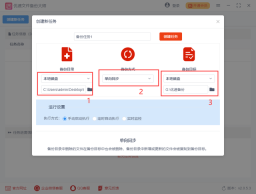
세 번째 단계, 자동 백업을 수행하려면 실행 방법으로 "예약된 자동 실행" 또는 "실시간 모니터링"을 선택할 수 있습니다. (실시간 모니터링은 백업 디렉터리에 파일이 있으면 즉시 백업을 시작합니다.) 변화). 마지막으로 [작업 생성] 버튼을 클릭하면 백업 작업이 성공적으로 생성된 후 소프트웨어의 기본 인터페이스로 돌아갑니다.
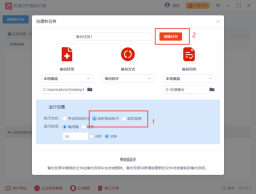
백업 작업을 수행하는 네 번째 단계는 백업 작업 오른쪽에 있는 [시작] 아이콘을 클릭하여 백업 프로세스를 시작하는 것입니다. 아래 로그에 "성공"이 표시되면 백업이 완료된 것입니다. 그 후에는 소프트웨어를 닫지 마십시오. 백업 디렉터리의 파일이 변경되면 소프트웨어는 수동 작업 없이 변경된 파일을 자동으로 백업합니다.
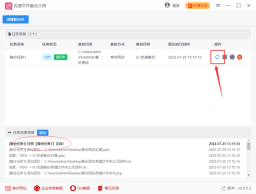
모든 사람의 데이터 보호에 대한 인식이 향상되면서 많은 사람들이 이미 파일을 백업하고 실행하는 습관을 갖게 되었습니다. 컴퓨터 파일을 더 빠르고 효과적으로 백업하려면 자동 백업을 사용하는 것이 좋습니다. , 위의 편집자는 "컴퓨터 파일을 USB 플래시 드라이브에 자동으로 백업하는 방법"에 대해 자세히 소개했습니다. 이 방법은 컴퓨터 파일을 모바일 하드 드라이브 및 Baidu 네트워크 디스크에 자동으로 백업할 수도 있습니다. 도움이 필요한 친구들이 꼭 해볼 것을 추천합니다. 방법이 좋다고 생각하시면 좋아요를 눌러주세요~~
위 내용은 U 디스크 자동 백업은 파일 형식 쓰기를 나타냅니다.의 상세 내용입니다. 자세한 내용은 PHP 중국어 웹사이트의 기타 관련 기사를 참조하세요!
 PC가 Windows 11 22H2와 호환되는지 확인하는 방법은 무엇입니까? - 미니 툴May 16, 2025 am 01:57 AM
PC가 Windows 11 22H2와 호환되는지 확인하는 방법은 무엇입니까? - 미니 툴May 16, 2025 am 01:57 AMWindows 11 22H2가 모퉁이에 있습니다. DOW PC가 Windows 22H2와 호환되는지 확인하는 방법을 알고 있습니까? 이 게시물에서는 Php.cn 소프트웨어가 레지스트리 편집기를 사용하여이를 수행하는 방법을 알려줍니다. 현재 Windows 10 또는 Windows 11을 실행하더라도
 백업 암호화 란 무엇입니까? 백업을 암호화해야합니까? - 미니 툴May 16, 2025 am 01:54 AM
백업 암호화 란 무엇입니까? 백업을 암호화해야합니까? - 미니 툴May 16, 2025 am 01:54 AM백업 암호화 백업은 Windows에서 무엇을 의미합니까? 백업을 암호화 할 수 있습니까? 백업을 암호화해야합니까? 백업 파일을 어떻게 암호화합니까? 오늘날 Php.cn 은이 게시물의 백업 암호화에 중점을 두고이 안내서를 살펴 보겠습니다.
 Snapchat을 갖기 위해서는 몇 살이되어야합니까? 대답은 13입니다! - 미니 툴May 16, 2025 am 01:53 AM
Snapchat을 갖기 위해서는 몇 살이되어야합니까? 대답은 13입니다! - 미니 툴May 16, 2025 am 01:53 AMSnapchat에 몇 살이되어야합니까? 공식적으로 Snapchat을 사용할 수 있으려면 13 세 이상이어야하며 18 세 미만인 경우 부모의 허가를 받아 Php.cn Software가 설립 한이 에세이에 대해 자세한 내용을 설명합니다.
 Nintendo Switch OLED : 출시일, 가격, 사양 및 게임 -MinitoolMay 16, 2025 am 01:50 AM
Nintendo Switch OLED : 출시일, 가격, 사양 및 게임 -MinitoolMay 16, 2025 am 01:50 AMNintendo Switch OLED는 베스트셀러 게임 콘솔입니다. Nintendo Switch OLED를 구매하려면 Nintendo Switch OLED 가격, 출시 날짜, 사양 및 게임을 배우고 싶을 수도 있습니다. 이 게시물에서는 Php.cn이 자세한 정보를 소개합니다
 Windows 11 PC에서 파일 탐색기에서 탭을 활성화하는 방법은 무엇입니까? - 미니 툴May 16, 2025 am 01:47 AM
Windows 11 PC에서 파일 탐색기에서 탭을 활성화하는 방법은 무엇입니까? - 미니 툴May 16, 2025 am 01:47 AM새로운 파일 탐색기 탭 기능은 베타 및 개발자 채널의 일부 장치에서 소개됩니다. 그러나이 새로운 기능은 널리 퍼져 있지 않습니다. 장치에서 사용할 수없는 경우이 php.cn 게시물에 도입 된 메소드를 수동으로 E에 사용할 수 있습니다.
 Windows 11 Build 25131 버그 수정 및 업데이트 된 매장으로 출시 -MinitoolMay 16, 2025 am 01:42 AM
Windows 11 Build 25131 버그 수정 및 업데이트 된 매장으로 출시 -MinitoolMay 16, 2025 am 01:42 AMDev Channel의 Windows Insider 인 경우 이제 사용하기 위해 새로운 Windows 11 빌드를 다운로드하여 설치할 수 있습니다. 이 최신 빌드에는 Windows 11 Build 25131입니다.이 빌드에는 새로운 기능이 없지만 일부 버그 수정 및 업데이트 된 Mick이 포함되어 있습니다.
 인터넷 다운로드 관리자를 다운로드하는 방법, IDM 설치 및 사용 -MinitoolMay 16, 2025 am 01:39 AM
인터넷 다운로드 관리자를 다운로드하는 방법, IDM 설치 및 사용 -MinitoolMay 16, 2025 am 01:39 AM인터넷 다운로드 관리자 (IDM) 란 무엇입니까? IDM을 무료로 얻을 수 있습니까? IDM을 다운로드하고 Windows 11/10/8/7 PC에 설치하는 방법을 다운로드하는 방법은 무엇입니까? 쉽고 Php.cn 에서이 안내서에서 세부 정보를 찾으십시오.
 Android/iPhone/Windows 10에서 소프트웨어 버전을 확인하는 방법은 무엇입니까? - 미니 툴May 16, 2025 am 01:36 AM
Android/iPhone/Windows 10에서 소프트웨어 버전을 확인하는 방법은 무엇입니까? - 미니 툴May 16, 2025 am 01:36 AMPC/Phone에서 소프트웨어 버전을 확인하는 방법? PHP.CN 웹 사이트는이 안내서를 제공하여 기이하게 할 수 있도록합니다. 정의, 유형, 다른 장치의 메소드 확인 등과 같은 모든 측면에서 소프트웨어 버전을 배울 수 있습니다.


핫 AI 도구

Undresser.AI Undress
사실적인 누드 사진을 만들기 위한 AI 기반 앱

AI Clothes Remover
사진에서 옷을 제거하는 온라인 AI 도구입니다.

Undress AI Tool
무료로 이미지를 벗다

Clothoff.io
AI 옷 제거제

Video Face Swap
완전히 무료인 AI 얼굴 교환 도구를 사용하여 모든 비디오의 얼굴을 쉽게 바꾸세요!

인기 기사

뜨거운 도구

WebStorm Mac 버전
유용한 JavaScript 개발 도구

SublimeText3 Linux 새 버전
SublimeText3 Linux 최신 버전

MinGW - Windows용 미니멀리스트 GNU
이 프로젝트는 osdn.net/projects/mingw로 마이그레이션되는 중입니다. 계속해서 그곳에서 우리를 팔로우할 수 있습니다. MinGW: GCC(GNU Compiler Collection)의 기본 Windows 포트로, 기본 Windows 애플리케이션을 구축하기 위한 무료 배포 가능 가져오기 라이브러리 및 헤더 파일로 C99 기능을 지원하는 MSVC 런타임에 대한 확장이 포함되어 있습니다. 모든 MinGW 소프트웨어는 64비트 Windows 플랫폼에서 실행될 수 있습니다.

SublimeText3 중국어 버전
중국어 버전, 사용하기 매우 쉽습니다.

SublimeText3 Mac 버전
신 수준의 코드 편집 소프트웨어(SublimeText3)





